Viimeisimmissä Windows-versioissa kehittäjät hämärtävät yhä enemmän älypuhelinten, tablettien ja kannettavien tietokoneiden välistä rajaa. Yksi näistä yleisimmistä kohdista on kamera. Tässä artikkelissa tarkastelemme kameran käynnistämistä Windows 8.1 -tietokoneessa ja miten se voi auttaa sinua.
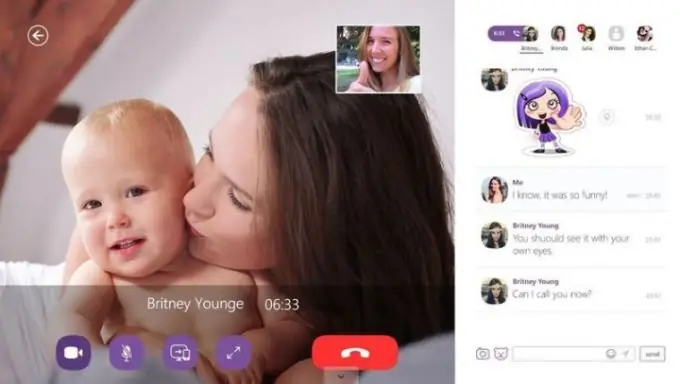
Ohjeet
Vaihe 1
Kameran käynnistäminen Windows 8: ssa on helppoa. Paina Win-näppäintä päästäksesi aloitusnäyttöön ja kirjoita "Kamera". Samanniminen sovellus käynnistyy välittömästi, joka on valmis tallentamaan videoita tai ottamaan kuvia. Tämä menetelmä on hyvä, jos haluat lähettää videokirjeen jollekulle. Tallennat videon ja lähetät tiedoston minkä tahansa pilvitallennustilan kautta.
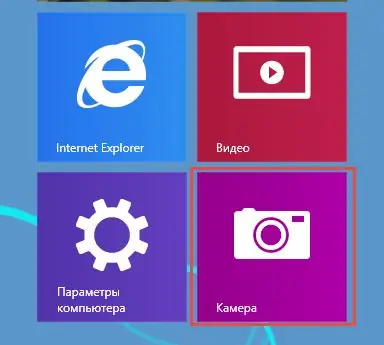
Vaihe 2
Windows 8 -tietokoneen kameraa voidaan käyttää myös videopuheluihin. Esimerkiksi Skype-sovelluksessa. Salli tämän ohjelman käyttää kameraa pyyhkäisemällä oikealle näytön reunaan ja valitsemalla Asetukset. Sitten - "Asetukset". Täällä voit ottaa kameran käyttöön Skypessä Windows 8 -tietokoneellasi.
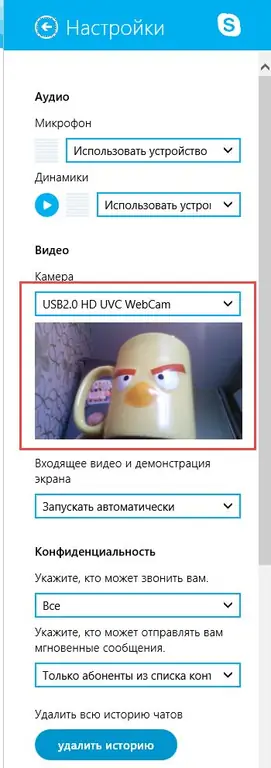
Vaihe 3
Windows 8: lle on paljon sovelluksia, jotka antavat sinulle uuden näkökulman kannettavan tietokoneen sisäänrakennetun kameran ominaisuuksiin. On ohjelmia, jotka auttavat sinua käsittelemään kuvia, asettamaan niihin hauskoja tarroja. Mielenkiintoinen ratkaisu on viivakoodilukija. Ja voit lisätä videomerkinnän ilmaisella OneNote-sovelluksella.






